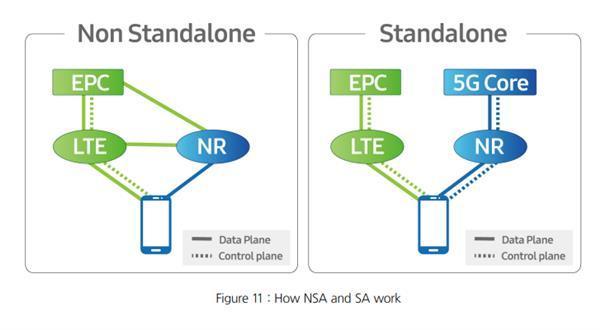一台主机两个显示器分屏操作(一台电脑主机分两台显示器显示)
一、首先分屏准备设备:
1:一台主机,需要主机有两个视频输出接口(笔记本也行,笔记本一般都带VGA接口或者HDMI接口)。
2:显示器两台,可以两台显示器,或一台笔记本 一个显示器,也是两个显示器了,也可以用家里的电视也是一样的。
C:视频连接线连接显示器,就是VGA、HDMI高清线,这两种用那个看你的显示器接口而定
D:操作系统一般用WIN7以上的,较容易操作。
二、显示分屏实操步骤:
具体如下:
1、桌面空白处右击,选择显示设置。打开下图。

2、先点击标识,标识出两个显示器。

3、选择你需要当主显示器的那个图标,勾选 使之成为我的主显示器,点击应用。

4、这样这个显示器就成为了你的主显示器了。

5、多显示器那边选择扩展这些显示器。点击应用。

6、分别选择显示器1和显示器2,点击高级显示设置,每个显示器的分辨率可以在这里调。

设置完成后,这样一台主机就可以两台显示器各自独立显示桌面
,免责声明:本文仅代表文章作者的个人观点,与本站无关。其原创性、真实性以及文中陈述文字和内容未经本站证实,对本文以及其中全部或者部分内容文字的真实性、完整性和原创性本站不作任何保证或承诺,请读者仅作参考,并自行核实相关内容。文章投诉邮箱:anhduc.ph@yahoo.com